La Tìm kiếm tiêu điểm với iOS 9 có thể tìm kiếm trong các ứng dụng bạn sử dụng và liên kết trực tiếp đến các phần cụ thể của ứng dụng đó. Ví dụ: bạn có thể tìm kiếm công thức nấu ăn bằng Spotlight Search và iPhone của bạn sẽ hiển thị kết quả từ các ứng dụng nấu ăn khác nhau mà bạn đã cài đặt trên điện thoại của mình. Mỗi ứng dụng mới bạn tải xuống và cài đặt sẽ tự động được thêm vào tìm kiếm tiêu điểmvà có thể bạn không có hứng thú đặc biệt mà một số trong số họ không quan tâm đến việc bạn tìm kiếm trong các ứng dụng đó. Để tránh điều này, bạn có thể dễ dàng vô hiệu hóa chúng từ Cài đặt.
Đầu tiên, hãy mở ứng dụng Cài đặt và chọn Chung.
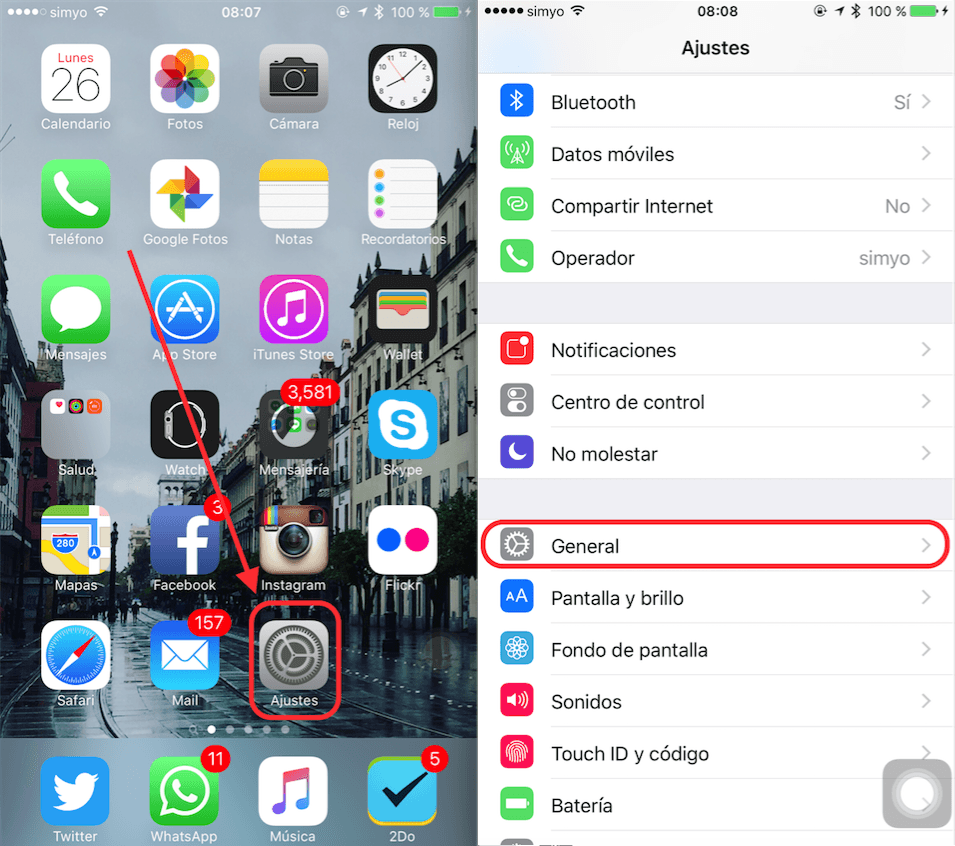
Bây giờ chọn Tìm kiếm tiêu điểm và tắt tất cả các ứng dụng bạn không muốn xuất hiện trong kết quả tìm kiếm.
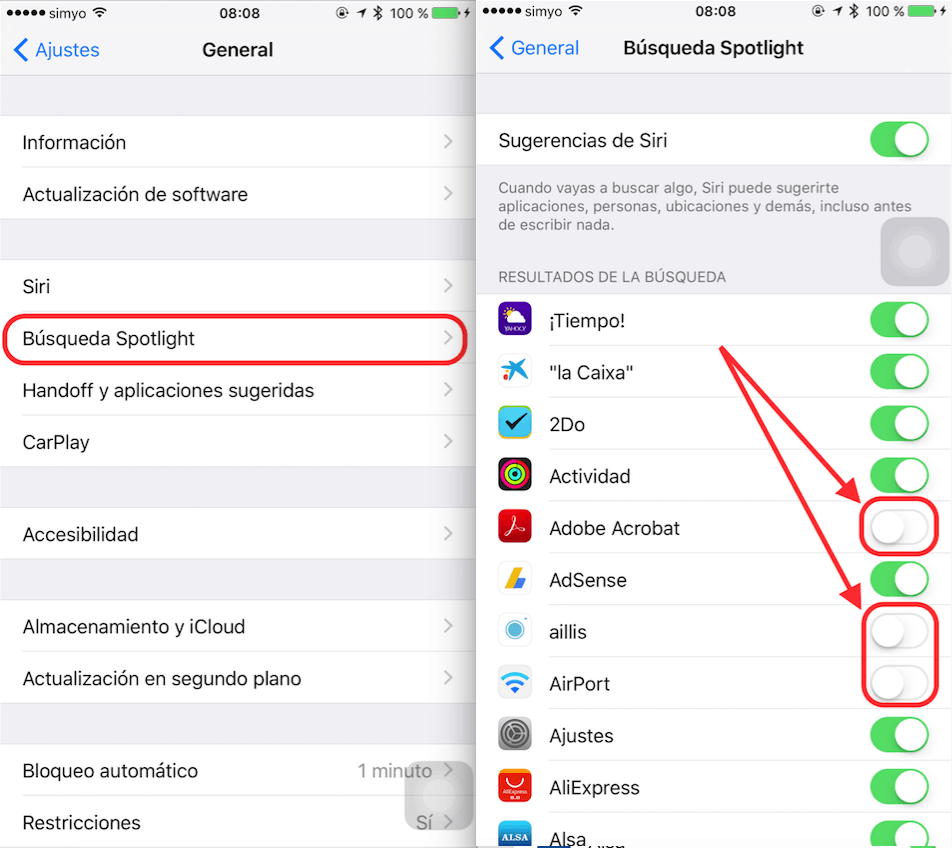
Nếu bạn thích bài đăng này, đừng bỏ lỡ nhiều mẹo, thủ thuật và hướng dẫn khác trong phần của chúng tôi Hướng dẫn. Và nếu bạn nghi ngờ, trong Câu hỏi được thẩm định Bạn sẽ có thể hỏi tất cả các câu hỏi mà bạn có và cũng có thể giúp những người dùng khác giải tỏa những nghi ngờ của họ.
Ahm! Và đừng bỏ lỡ Podcast mới nhất của chúng tôi, Apple Talkings 15 | Ngày mai khi cuộc chiến bắt đầu
NGUỒN HÀNG | Đời iPhone